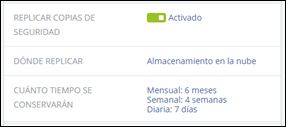Managed Backup: ¿Cómo configuro mis planes de backup?
Tienes varias posibilidades a la hora de configurar Managed Backup según tus necesidades. También puedes utilizar varios planes a la vez y crear así rutinas de backup más complejas.
Origen del backup: Determina qué quieres proteger.
- La máquina completa: Todas las unidades, incluidas las particiones. Con este backup, puedes restablecer un sistema entero.
- Unidad/Volumen: Elige qué unidades quieres asegurar.
- Archivos/Carpetas: Elige qué archivos o carpetas quieres proteger.
Destino del backup: Establece dónde deseas guardar las copias de seguridad.
- Almacenamiento en la nube: Destino por defecto. Guarda tus copias de seguridad cómodamente en el entorno de Managed Backup, protegido de manera redundante.
- Carpeta local: Indica una ruta local donde desees guardar tus backups. Atención: Los backups locales solo son aptos para asegurar datos, pero no protegen de defectos de hardware.
- Carpeta de red: Aquí puedes indicar una ruta de red propia y, por ejemplo, utilizar tu paquete de HiDrive como espacio de almacenamiento adicional. Si utilizas el almacenamiento de otros proveedores, ten en cuenta sus restricciones de ancho de banda y de velocidad de acceso.
Aunque no utilices el Almacenamiento en la nube, puedes replicar una copia en él y determinar una regla de almacenamiento por separado:
Planificación: Indica los horarios en los que deberán producirse las copias de seguridad.
- On/Off: Puedes detener la planificación y lanzar los backups exclusivamente de manera manual.
- A intervalos mensuales, semanales, diarios, por horas: Elige entre distintos intervalos y define el día y la hora en la que deberá ejecutarse el backup. Con la opción "por horas" también puedes indicar intervalos de minutos. Sin embargo, si utilizas intervalos muy cortos, ten en cuenta que el proceso de backup puede durar más que el intervalo que has establecido.
- Puedes indicar un periodo en el que se ejecutará el backup. Si no indicas nada, el plan de backup se ejecutará siempre.
Conservación de las copias: Determina cuánto tiempo deben conservarse los backups antes de ser eliminados.
- En función de la antigüedad del backup: Indica cuántos meses, semanas, días y horas deberán conservarse las copias. Durante este tiempo se conservará una copia de seguridad. También puedes indicar un valor general ("Aplicar cada regla a todos los backups").
- En función del número de backups: Indica cuántas copias de seguridad deberán conservarse.
- Conservar backups de manera ilimitada (no recomendado). No se realizarán limpiezas. Ten en cuenta que solo se podrán realizar nuevas copias de seguridad si hay espacio disponible.
Cifrado: Además de la transmisión cifrada, puedes guardar copias de seguridad de manera cifrada. Si eliges esta opción, antes de cada acceso (restauración de datos) a las copias de seguridad, deberás indicar la contraseña de cifrado del backup.
Opciones: Hay distintas opciones que puedes configurar al crear un plan de backup. Por ejemplo, puedes elegir que los scripts se ejecuten antes o después de los backups. Encontrarás más información al respecto en la guía de usuario del software. Puedes descargar la guía de usuario conectándote a tu Managed Backup, abajo a la izquierda de la pantalla, en el botón "Sobre".